Oppsummering
Når iTunes-feil dukker opp som sopp, må du føle deg gal for å takle dem. Denne siden fokuserer på løsningene som hjelper deg med å fikse iTunes-feilene som iTunes-feil 4005, 4013 og 4014.
Oppsummering
Når iTunes-feil dukker opp som sopp, må du føle deg gal for å takle dem. Denne siden fokuserer på løsningene som hjelper deg med å fikse iTunes-feilene som iTunes-feil 4005, 4013 og 4014.
Når du bruker iTunes på Mac- eller Windows-PCen din, kan du møte forskjellige iTunes-feil som en feilkode eller varselmelding. Egentlig har mange iTunes-brukere opplevd noen vanlige problemer, for eksempel iTunes feil 4005, iTunes feil 4014 og iTunes feil 4013.
iTunes-feil kan dukke opp når du installerer iTunes eller mens programvaren fungerer. I de fleste tilfeller prøver du å starte det på nytt eller installere det på nytt for å bli kvitt problemet. Den dårlige tingen er at disse iTunes-feilene kan komme tilbake fra tid til annen. Hva burde du gjøre?
Dette innlegget er hovedsakelig skrevet for å hjelpe deg fikse iTunes-feil 4005/4014/4013. Hvis du står overfor det samme iTunes-problemet, kan du bruke følgende løsninger for å fikse det.
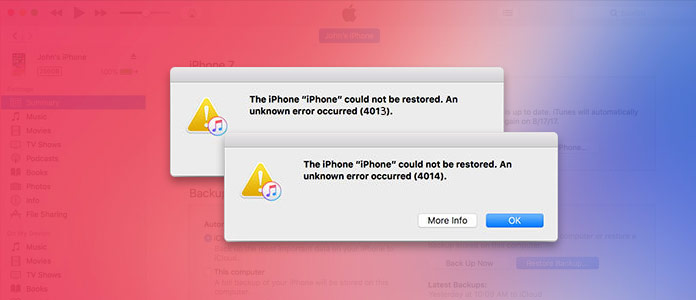
Når du forbereder deg på å koble enheten din til datamaskinen for å gjenopprette eller oppdatere i iTunes, kan det hende at den mislykkes, og følgende meldinger dukker opp:
➤ iPhone [enhetsnavn] kunne ikke gjenopprettes. En ukjent feil oppstod (4005).
➤ iPhone [enhetsnavn] kunne ikke gjenopprettes. En ukjent feil oppstod (4013).
➤ iPhone [enhetsnavn] kunne ikke gjenopprettes. En ukjent feil oppstod (4014).
På det tidspunktet lider du av iTunes-feil 4005/4014/4013. Fordi årsakene til feilene er like, så her vil vi samle løsningene for alle lignende feil.
La oss nå se hva som er årsakene til iTunes-feil 4005/4014/4013:
➤ iOS-systemproblemer på iPhone, iPad eller iPod touch.
➤ iTunes-programvaren er ikke riktig lastet ned eller installert eller den gamle versjonen.
➤ Problematiske USB-tilkoblinger.
➤ Virusinfeksjon fører til mislykket forbindelse med Apple-servere.
IOS iOS- eller iTunes-relaterte programfiler er korrupte eller ikke riktig slått av.
For det første, når du har fått iTunes-feilen, bør du sjekke maskinvaren for å få løsningene.
En treg datamaskin kan forårsake iTunes-feil 4005/4014/4013. Du kan starte datamaskinen på nytt for å prøve å se om du kan fjerne feilmeldingen.
På en iPhone 15/14/13/12/11/XS/XR/X/8: Trykk og slipp raskt volum opp-knappen. Trykk og slipp raskt volum ned-knappen. Deretter trykker og holder du sideknappen til du ser Apple-logoen.
På en iPhone 7 eller iPhone 7 Plus, trykk og hold inne side- og volum ned-knappene i minst 10 sekunder, til du ser Apple-logoen.
På iPhone 6s og tidligere, iPad eller iPod touch, holder du inne både Home og Top (eller Side) knappene i minst 10 sekunder, til du ser Apple-logoen.
Hvis USB-tilkoblingen din blir avbrutt av noen grunner, vil du ikke kunne koble iOS-enheten til datamaskinen.
Bytt en annen USB-kabel eller bruk den originale USB-kabelen fra Apple.
Bytt en annen USB-port på datamaskinen.
Bytt en annen datamaskin for å prøve å gjenopprette eller oppgradere iPhone.
Når batteriet på iOS-enheten din er i svak tilstand, kan mangelen på strøm forårsake denne iTunes-feilen 4005/4014/4013. Så sørg for at iOS-enheten din har nok strøm.
Når du har sjekket at maskinvaren din er OK, må du vurdere programvareproblemene som gir deg feilmeldingen i iTunes. Sjekk følgende programvareløsninger.
Den utdaterte iTunes-versjonen kan føre til iTunes-feilen. Forsikre deg om at iTunes-versjonen din er den siste, og nyt funksjonene i iTunes.
En annen faktor å vurdere når du feilsøker iTunes-feil 4005/4014/4013, er det utdaterte operativsystemet. Kontroller og oppdater datasystemet slik:
For Mac-brukere:
Gå til Mac App Store> Klikk på Oppdateringer> Hvis det er en tilgjengelig ny versjon, følg ledeteksten for å laste ned og installere.
For Windows-brukere:
Klikk på Start-knappen> Skriv oppdatering i søkefeltet> Klikk Windows Update blant de gitte resultatene.
DFU (Standard Firmware Update) fungerer også med programvarestrukturen til iOS-enheten din, som kan fikse iTunes-feil, men kan resultere i at du sletter alt innhold og innstillinger på enheten.
Koble iPhone til datamaskinen, kjør i mellomtiden iTunes> Slå av iPhone> Trykk og hold på av / på-knappen i omtrent 3 sekunder> Trykk og hold nede Volum ned-knappen (-) mens du fortsatt holder av / på-knappen nede i ca. 10 sekunder> Slipp av / på-knappen, men hold volumknappen nede (-) i 5 sekunder.
Hvis skjermen forblir svart, skal iPhone nå være i DFU-modus.
1Kjør dette verktøyet på datamaskinen din. Klikk på hovedmenyen på venstre side, og velg "iOS System Recovery".
2Klikk "Start"> Følg guide på skjermen for å fortsette.
3Velg den samsvarte informasjonen på iOS-enheten din, og klikk "Reparer" for å laste ned firmware og reparere iOS-enheten din.
Ovennevnte løsninger er rettet mot å løse iTunes-feilen når du vil gjenopprette en iOS-enhet i normal tilstand. Hvis din iPhone eller iPad er glemt passord, bare les denne siden: Slik gjenoppretter du låst iPad.
1Kjør dette verktøyet på datamaskinen din. Klikk på hovedmenyen, og velg "iOS Data Backup & Restore"> "iOS Data Backup".
2Koble iOS-enheten din til PC, velg sikkerhetskopieringstypen (krypter eller ikke)> "Start".
3Velg sikkerhetskopieringstype>> Neste for å starte sikkerhetskopiering av data fra iOS-enhet til datamaskin.
For flere iTunes-alternativer, kan du hoppe til de beste alternativene til iTunes.
Til nå har alle løsninger for å fjerne iTunes-feil 4005, 4014, 4013 delt her. Dine flere forslag for å fikse iTunes-feil vil være velkomne i kommentarene nedenfor.